В тази статия, ние ще ви кажем как да се направи иконата на къща в Adobe Photoshop. Ние се съсредоточи главно върху гъвкавото използване на слой стилове, което ни позволява да дадем различни цифри цвят, както и възможност за промяна на размера им, ако е необходимо. Всички данни, използвани в статията са много прости и лесно можете да ги направите с инструменти създават форми. Advance ще ви каже, че трябва да имат добри умения за създаване на инструменти секрети и фигури, за да получите някои от стъпките в тази статия.
Вижте какво ще правим днес в нашата статия.

Стъпка 1: Създаване на документ в Photoshop
Създаване на нов документ 512x512 пиксела. Напълнете фоновия слой със сив нюанс (# A6A6A6) или който и да е цвят, който ще ни позволи да видим ясно какво ще да се направи. Като цяло, цвета не е от особено значение, тъй като все още ще бъде в състояние да го промени в бъдеще (или да се снеме напълно).
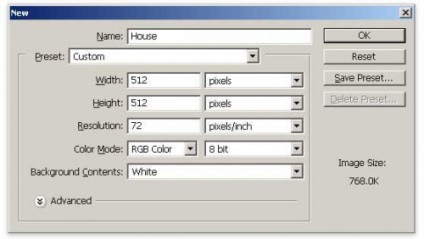
Стъпка 2: Draw лявата стена на къщата
Изберете инструмента Pen и начертайте форма, както е показано по-долу.
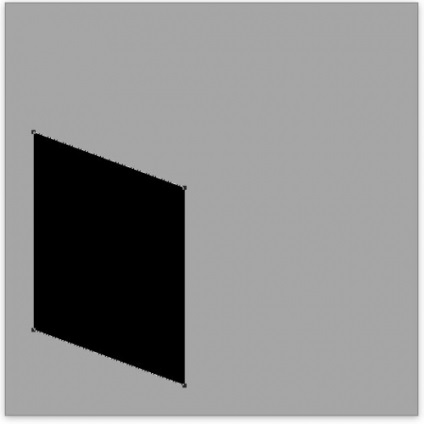
Дайте цвят на стената чрез прилагане на стил слой - Gradient Overlay.
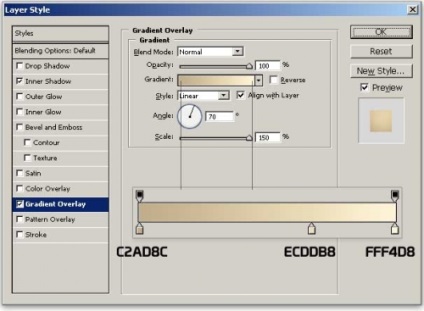
И също така не забравяйте да приложите стил Inner Shadow. за да се получи усещане за дълбочина.
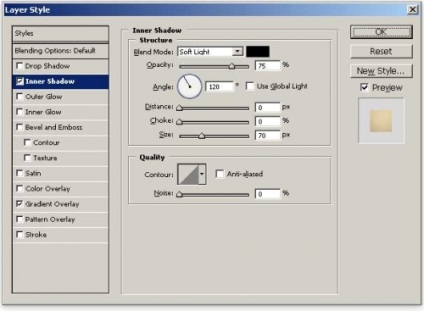
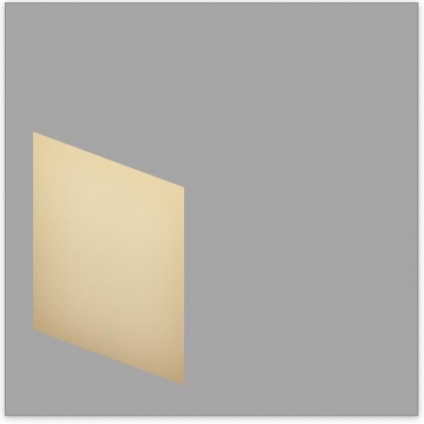
Стъпка 3: Начертайте предната част на къщата
Използвайки същия писалката, начертайте друг форма, която ще въплъти в предната част на къщата.
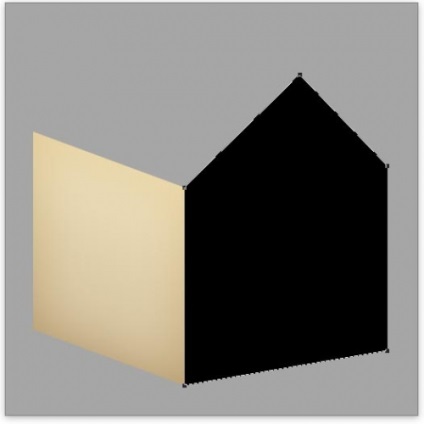
И точно както в предишната стъпка, се прилагат запълване на стил градация.
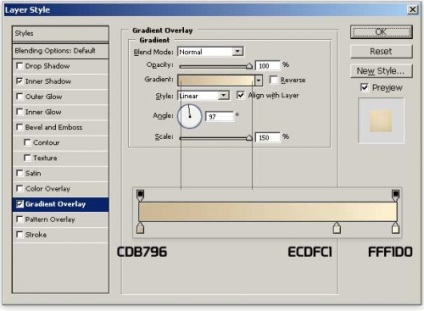
И не забравяйте да се прилага вътрешната сянка.
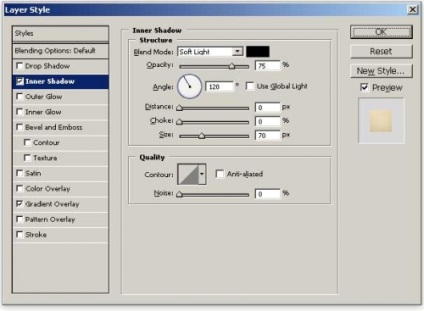
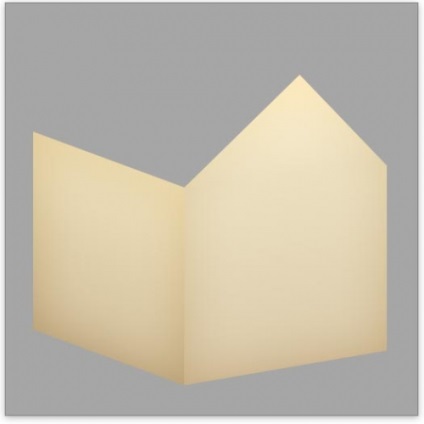
Стъпка 4: Създайте страничните панели
За да се постигне нещо привлекателно в нашата икона, ще добавим към домакините панел. За да започнете, създайте нов слой и след това задръжте натиснат клавиша CTRL и кликнете върху лявата странична лента дома, за да създадете селекция около него.
Преместете селекцията 10 пиксела и го запълнете с черен цвят.
С избора все още е активен, натиснете стрелка нагоре веднъж, а след това бутона Изтриване. Това ще ни помогне да се остави ивица от 1 пиксел.
Направи няколко такива ленти на същия слой в посока нагоре, но не забравяйте да оставите същите интервали от около 20 пиксела.
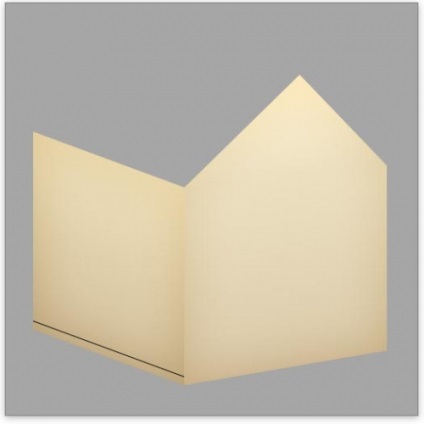

След това нанесете слой стил Drop Shadow, така че ивици обърнаха вътрешна сила, което в крайна сметка се допълват външния вид на панелите.
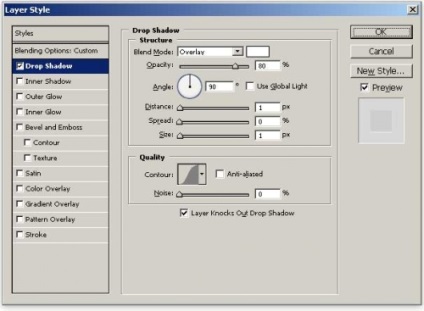
Променете режима на смесване Overlay слой и намаляване на нивото на прозрачност в размер до 80%.
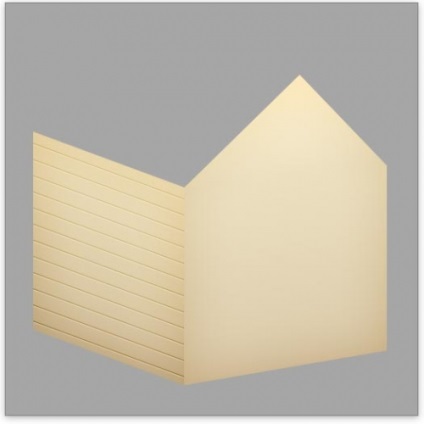
Същите стъпки правят същите краища на предната част на къщата. Уверете се, че ръбовете са изравнени по двете стени.
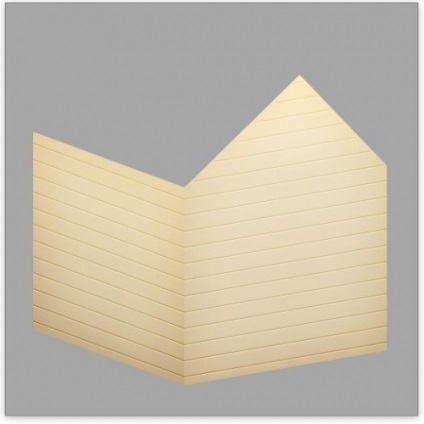
Стъпка 5: Осъществяване на покрива
Време е да преминем към инсталацията на покрива. Първото нещо, което да се направи - да изготви формата на покрива, както е показано на картинката, с помощта на дръжката.

За да се направи на покрива на цвят кафяв / червеникаво, приложите стил слой на слой от присаждането градация с фигурата.
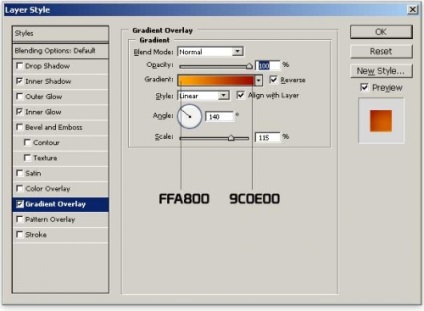
За да покрива изглежда по обем, приложите стил вътрешната сянка и вътрешно сияние.

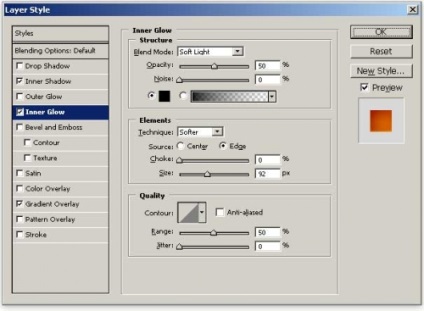

След това, ние трябва да се направи в основата на покрива. Създайте нов слой и го поставете под покрива.
Стиснете Ctrl и кликне върху фигурата на слоя с покрива, а след това се премести акцентът на един пиксел надолу и я запълнете с черно.
И все пак, избран, преместете го допълнително с 1 пиксел надолу и отново го запълнете с черен цвят.
Повторете това още три пъти, докато не получите 5-пиксел парче от покрива.

Накрая чрез слой стил на запълване градация в тъмните цветове, които ще дадат основата на покрива по-реалистично осветление ефект.
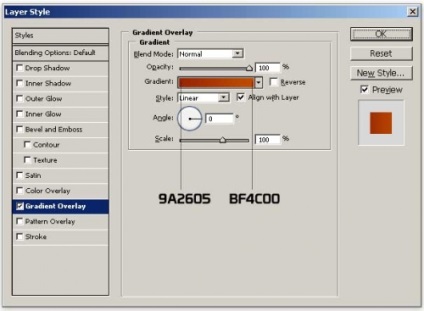

Пълна покрив, за да продължи останалата част и ще придобие същия стил като тази на останалата част от покрива.




Стъпка 6: Нека дадем покрив сянка ефект

Напълнете избор кафяво / бежов цвят (# 9C8151).
И все пак, избран, да маркирате до 15 пиксела надолу и натиснете Delete.
Премахнете и прилага филтър Filter> Blur> Gaussian Blur стойност радиус е 5 пиксела.
Намалете непрозрачността на 50%, това плъзнете и премахване на областите, които са извън стените, като се използват инструментите по ваша преценка.


Стъпка 7: Създаване на прозорец
Начертайте писалка или инструмент за създаване на полигони (правоъгълник Tool) форма, подобна на прозорец. Ако сте използвали инструмента за създаване на полигони, можете да използвате Free Transform (Free Transform - Ctrl + T), за да отговарят на размера на прозорците на къщата.

След това нанесете слой стил градация на пълнене, като се използват подходящите цветове за прозорци.
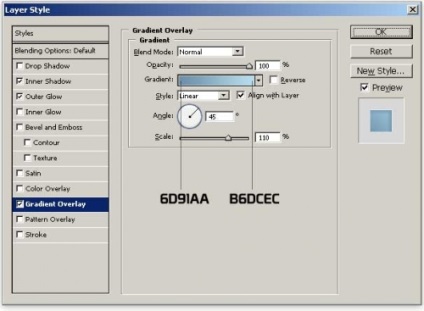
Също така, не забравяйте да приложите стил вътрешната сянка и вътрешна светлина, която ще даде усещане за дълбочина прозорци.
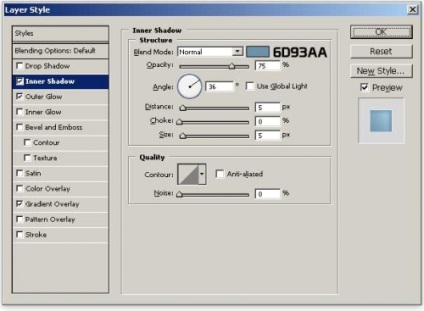
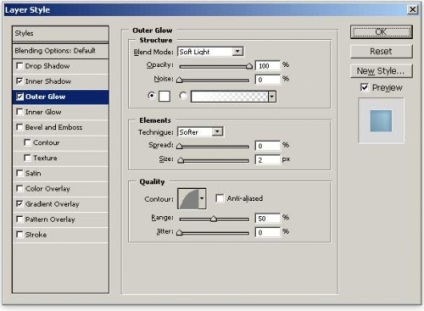

За да се запази прозорците ни изглеждат по-интересни, ние ще направим малък ефект размисъл. Добавяне на размисъл, както е показано на снимката. За да направите това, изтеглете формата на размисъл и след това да използвате инструмента за запълване с помощта на градация на цветовете от бяло до прозрачен.

Задръжте натиснат клавиша CTRL и кликнете върху фигурата на прозореца, за да се създаде избор и след това създайте нов слой.
Запълнете селекцията в нов слой от кафяв цвят (# C2AE89).
Преместете избраното към върха и отдясно, и след това натиснете бутона Delete. Този прозорец ще даде някаква дълбочина.

Направете копие на прозореца и да го превърне в хоризонтално (Edit> Transform> Flip Horizontal).
Опънете дубликат прозорец в посока надолу с помощта на Free Transform. и след това да използвате инструмента за преместване, за да преместите прозореца над къщата (това ще бъде един прозорец за тавана).

Стъпка 8: Уверете вратата
Сега пристъпваме към създаването на вратите в основната стена на къщата. Използвайте писалка и начертайте фигура, олицетворяваща вратата.

Използвайте инструмент градация запълване до получаване на кафяв цвят врата / дърво.
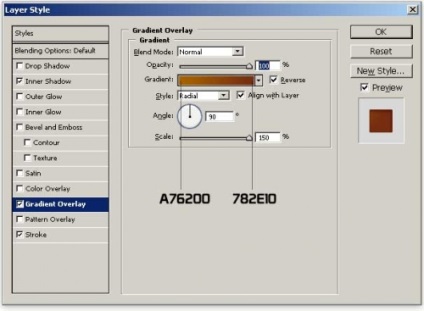
Нанесете върху стила на Ход врата слой към краищата, за да получите някакъв ефект за дълбочина.
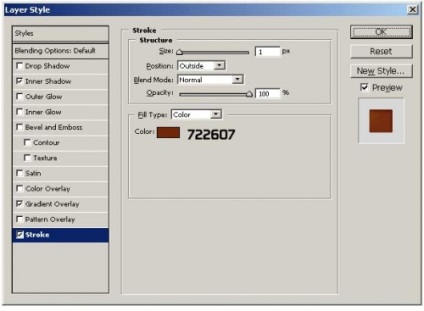
Също така, се прилага Inner Shadow стил до врата откри триизмерен вид.
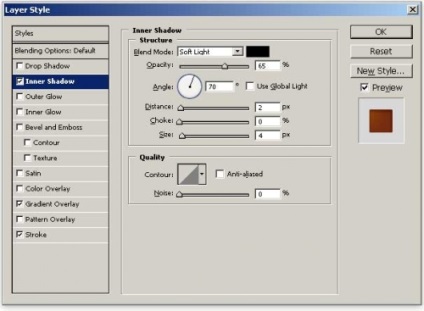

Както и във фаза с прозорци, врати, ние трябва да даде някакъв реалистичен вид. За да направите това, да създадете лента от 7 пиксела, както направихте за прозорците.

Стъпка 9: Draw дръжка на врата
Сега ние ще направим дръжката на вратата на хората, живеещи в нашия дом, ние бяхме в състояние да влезем вътре. Vyderite инструмент за създаване на кръгове (Ellipse Tool) и да се създаде един кръг, както е показано на снимката. Задръжте Shift. да се получи равномерно кръг.

С цел да се даде дръжката златен блясък, ние ще използваме инструмент за пълнене на градация, точно както направихме в другите етапи на статията.
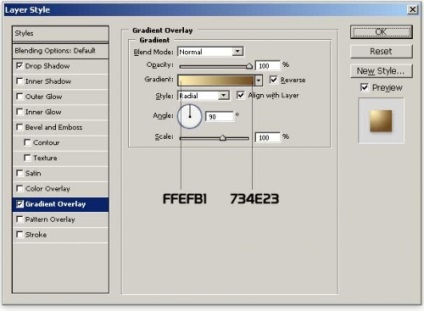
Нанесете една капка стил на слоя сенки, за да даде на дръжката усещане за дълбочина.
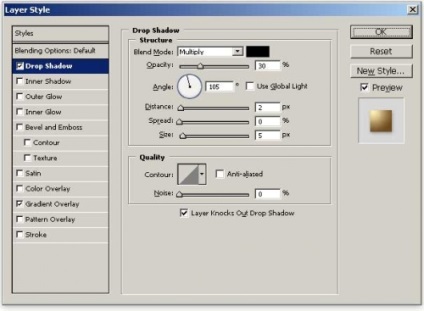

Стъпка 10: Равенство веранда
За да можем да финализира лицето на нашия дом, ние трябва да се създаде веранда. Използвайте дръжката или инструмент за създаване на един кръг, заедно с безплатен трансформация, за да направят най-горното стъпало.

Прилагането стилове леене градация и вътрешна сянка (както направихме в ранните етапи).
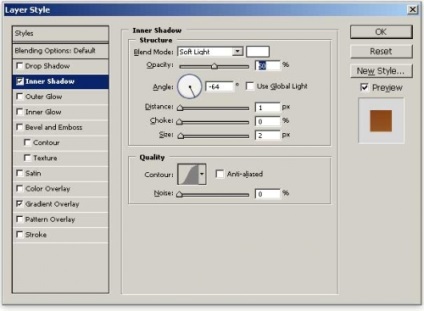
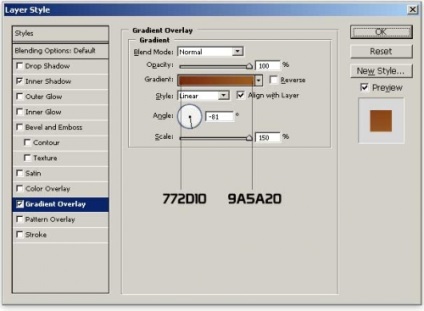

Начертайте основа за стъпки, използвайки същата техника, както и за създаването на рамка за покрива. Накарайте ги около 10 пиксела и попълнете тъмно кафяво / дървесен цвят (# 78350B).

Стъпка 11: Добавяне на обща сянка
За да се завърши нашата икона, ние трябва да се даде сянка на общото й вид. Създайте нов слой и го поставете под всички останали слоеве (с изключение на фоновия слой).
След като сте създали слой направите избор, както е показано на снимката.

Преместването на връхната 3 пиксела надолу и я запълнете с черно. Не изчистите, да я преместите към 4-те пиксела нагоре и натиснете Delete.

Сега прилага филтър Филтър радиус> Blur> Gaussian Blur със стойност от 1,5 пиксел.
И накрая, да се намали нивото на непрозрачността на 10%, или когато ви е удобно.

В тази статия са се научили да създадете икони в Photoshop. Ние използвахме една писалка и разнообразие от инструменти за създаване на форми и различни части на жилищата. Радваме се на разнообразие от стилове слой да добавите цвят и подобряване на външния вид на целия иконата. И ние се ръководим от някои методи за създаване на селекции ръчно за някои части на къщата. Надяваме се, че сте научили всичко това, прочетете статията ни.

Свързани статии
